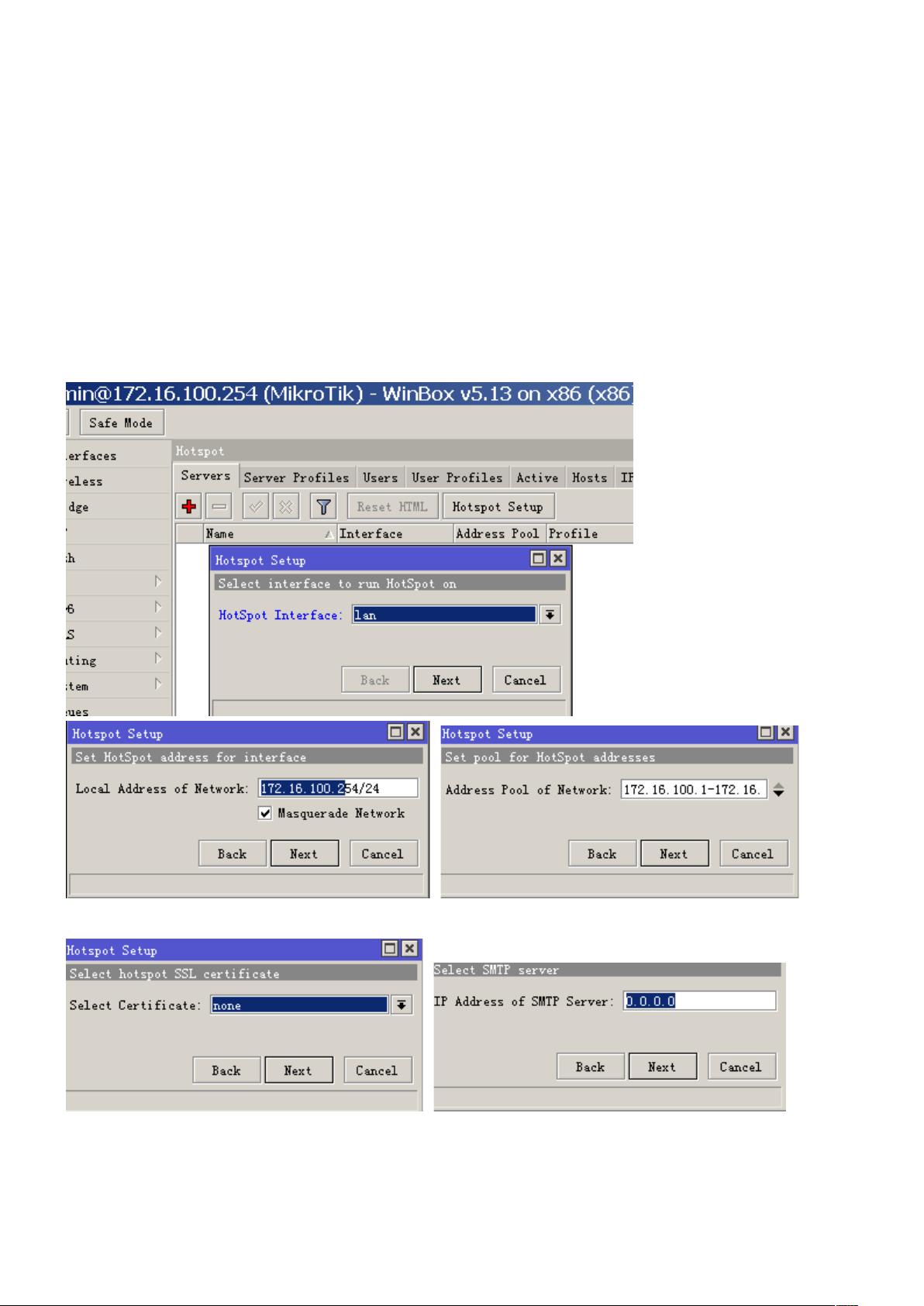RouterOS热点认证配置指南:Web中文页面管理
需积分: 9 182 浏览量
更新于2024-09-09
收藏 279KB DOC 举报
"ROS热点认证配置"
本文将详细介绍如何在RouterOS 5.x系统上配置Hotspot认证,以便实现内网用户上网前的Web中文管理环境。我们将涵盖用户管理、认证过程、特定IP的免认证设置以及Radius服务器的配置,以确保安全和有效的网络访问控制。
首先,确保DNS、路由地址已加入Walled Garden IP List,这是为了防止在后续配置中出现问题。登录Winbox后,进入IP/Hotspot,点击Hotspot Setup Wizard进行配置。在向导中,可以忽略DnsName字段,并创建认证账号。不设置认证账号会导致用户无法通过认证。
当用户尝试访问互联网时,系统会弹出登录认证界面,用户需使用在步骤中创建的账号进行登录。为了允许某些IP地址无需认证即可访问,如路由器、电影服务器或DNS,需要在IP/Hotspot/Walled Garden IP List中设置这些IP。
为了清除已认证的IP Cookies并调整认证有效期,可以在IP/Hotspot/Cookies和Active中操作。取消ServerProfiles/hsprof1中的Cookies选项,以禁止保存长期的认证Cookies。
对于特定的IP或MAC地址,比如管理员的电脑或服务器,可以通过在IP/Hotspot/IP List中设置Type为bypassed,以实现免认证上网。
接下来,启用Radius服务,这将与UserManager结合,实现更精细的账号管理。在IP/Radius中添加新的配置,包括勾选hotspotlogin和dhcp选项,设定Address为172.16.100.254,Secret设为aa,Timeout可设置为较大的值如1000。在IP/Hotspot/ServerProfiles/hsprof1中启用Use RADIUS,并选择NASPortType为15 (ethernet)。
最后,将汉化文件上传至ROS的User Manager FTP根目录,重启ROS,然后通过http://路由IP/userman访问User Manager管理器,对用户账户进行管理和监控。普通用户可以通过http://路由IP/user登录。
这个配置过程旨在建立一个安全、便捷且中文友好的网络认证环境,确保内网用户只能在通过认证后才能访问互联网,同时允许特定设备和服务不受限制地访问。
105 浏览量
159 浏览量
2022-09-14 上传
110 浏览量
253 浏览量
巅峰之路
- 粉丝: 10
- 资源: 4
最新资源
- Android Application Development
- 数据库系统概论习题答案
- 大学英语 课后题 答案 新视野3
- DIVCSS布局大全
- 计算机英语(第二版)刘艺著 译文集课后习题解答
- 毕业设计论文ASP网站
- Sun JavaTM Wireless Toolkit for CLDC
- Java语言编码规范(Java Code Conventions) txt版
- datagrid的使用方法
- jsr179移动地位api开发
- 基础电器电路电动机教程
- ORACLE用户常用数据字典的查询方法
- MTK手机软件系统工程和配置简介
- directx3d 9初级教程
- labview入门教程
- 通用网站需求分析 非常好用